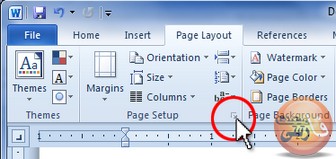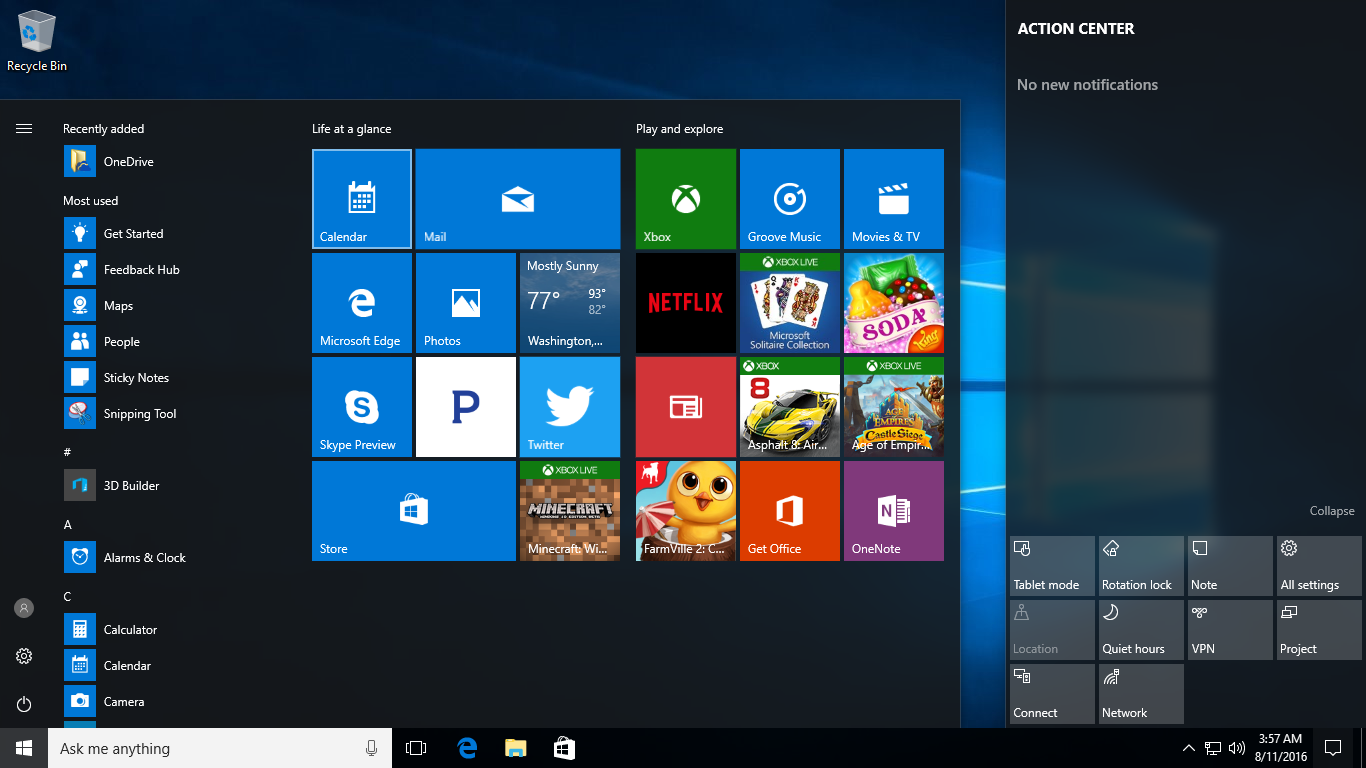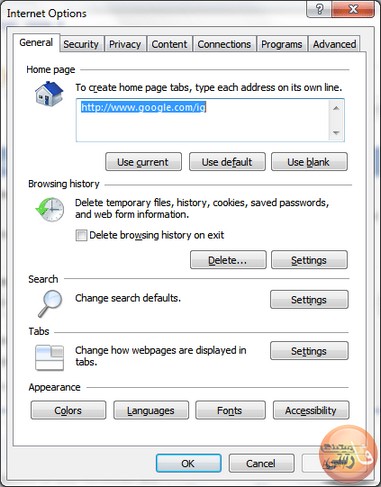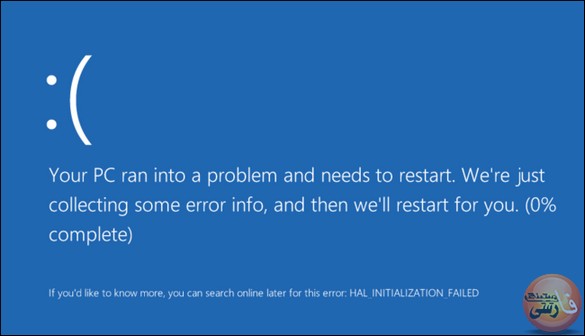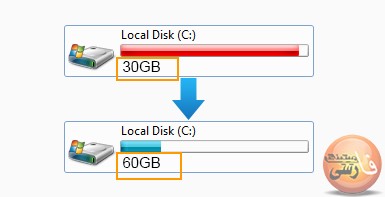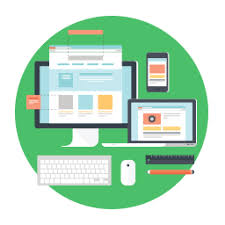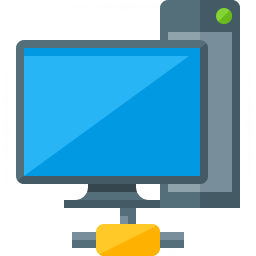وقتی سیستم کامپیوتر خود را روشن می کنید (به اصطلاح بوت شدن) اگر سیستم عامل ویندوز بر روی سیستم شما نصب شده باشد، یک صفحه ای خواهید دید که آن صفحه ی اول ویندوز است که در نسخه های جدید تر تغییراتی در رنگ و نحوه ورود به سیستم به وجود آمده است، اگر بر روی سیستم عامل رمز عبوری برای کاربر تعریف شده باشد، باید با استفاده از آن رمز عبور برای نام کاربر ایجاد شده به سیستم عامل وارد شد.
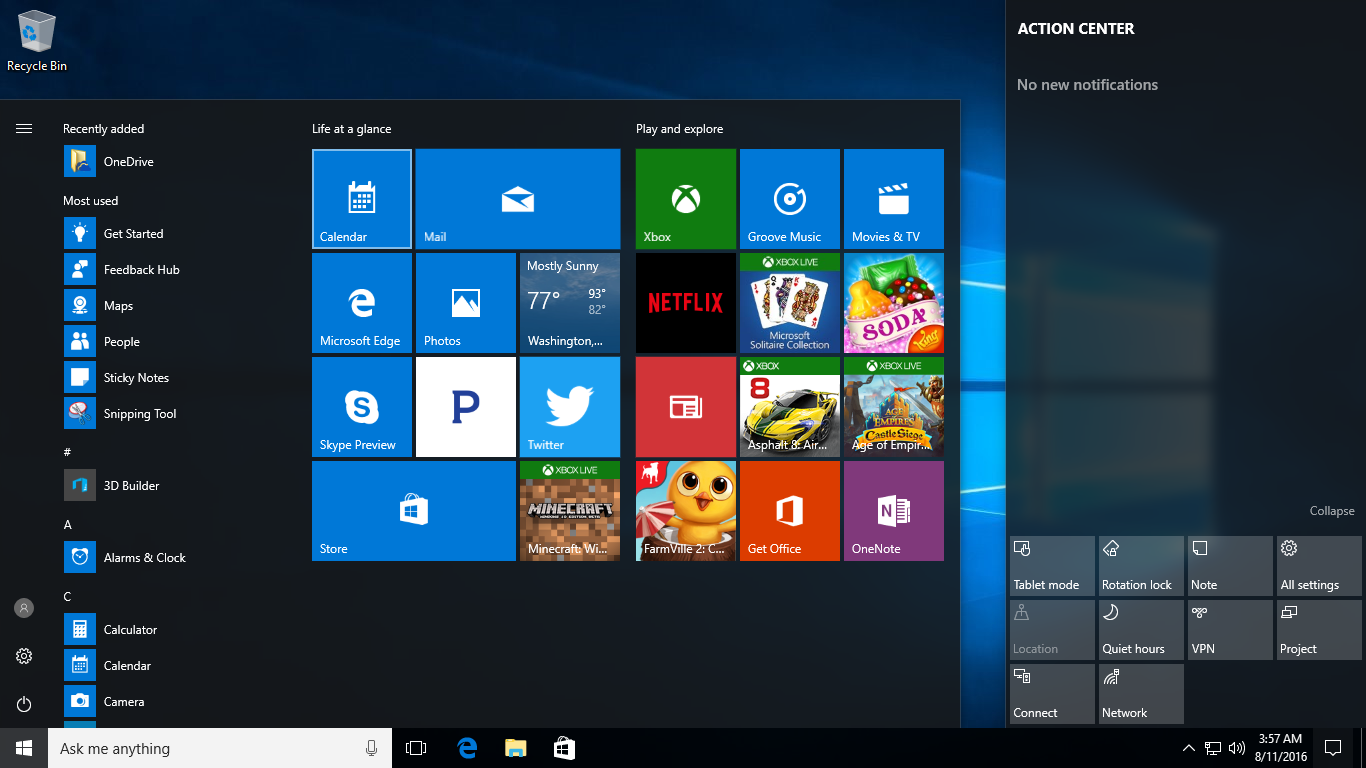
میزکار DeskTop
بعد از ورود به ویندوز اولین صفحه ای که خواهید دید، صفحه میز کار یا DeskTop است، و نیز در پائین صفحه نوار وظیفه یا Taskbar و نیز دکمه شروع یا Start وجود دارد. و در سمت راست ساعت سیستم نمایان می باشد.
نوار وظیفه Taskbar
بطور کلی وقتی برنامه های ویندوز اجرا می شوند برای دستیابی کاربر به آن نرم افزار یک نام از آن نرم افزار بر روی نوار وظیفه یا Taskbar به اندازه ای مشخص قرار می گیرد، که در ویندوز های جدید مثل Windows seven و Windows 8 در قالب یک پنجره کوچک نمایش داده می شوند و به اصطلاح Pin شدن گفته می شود، و اگر نرم افزار های زیادی اجرا شوند این پنجره های کوچک به اندازه ای مشخص در کنار هم قرار خواهند گرفت تا در دسترس کاربر باشد واگر بیش از حد باشد، بطور خودکار Taskbar یک میله کشویی برای انها در نظر می گیرد.
برای نوار وظیفه یا Taskbar یک منوی محاوره ای تعریف شده است، که اگر کلیک راست نمائید، خواهید دید که گزینه هایی از قبیل :
Toolbars که می توان با استفاده از آن نرم افزارهایی را در قالب گروه با فردی بطور دسترسی سریع در نوار وظیفه قرار داد مثل Quick Launch
Task Manager که یکی از مهمترین گزینه های این منو می باشد، یک پنجره اطلاعات سیستم عامل ویندوز است که در آن نرم افزار های اجرا شده و نیز برنامه های سیستمی که در سیستم اجرا شده اند را به همراه نام و آدرس چندین خصوصیت دیگر در آن نمایش داده می شود.
و نیز تب Performance که مربوط به اطلاعات CPU یا مغز کامپیوتر و نیز حافظه سیستم یا Ram هست را نمایش می دهد.
لازم به ذکر است که با استفاده از Task Manager می توان در هنگامی که سیستم عامل ویندوز در زمانهایی به اصطلاح Hang یا گیر می کند، نرم افزارهای مربوطه را ببندیم، که روش آن بصورت زیر است:
به تب Applications رفته و بر روی برنامه ای که وضعیت آن در زیر ستون Status به نام Not Respond است را انتخاب و دکمه End Now را کلیک، سپس در پنجره پیغام دوباره دکمه End Now را کلیک کرده تا برنامه بسته شود، در برخی از حالات با این روش باز هم برنامه بسته نمی شود، بهتر است بر روی آن کلیک راست کرده و گزینه Go to Process را زده و در تب بعدی به نام Processes دکمه End Process را کلیک نمائید.
توجه داشته باشید که همیشه نباید برنامه هایی را که هنگ نموده اند را با این روش بست، اندکی صبر نمائید اگر از حالت Not Respond خارج نشد، اقدام به این کار نمائید. زیرا برخی از نرم افزار ها نیاز به پردازش داخلی برای داده های خود دارند مانند Visual Studio
Lock the Taskbar که سبب قفل شدن نوار وظیفه می گردد.
Properties از این گزینه برای سفارشی نمودن نوار وظیفه و نیز منوی Start قابل استفاده است، از قبیل:
پنهان نمودن نوار وظیفه بطور خود کار
گروه بندی برنامه ها در زمان اجرا
نمایان بودن Taskbar در سایر پنجره ها
نمایش ساعت و غیره

منوی شروع Start Menu
بطور کلی باید گفت که شروع هر کار در ویندوز با استفاده از دکمه Start است ، مانند باز کردن برنامه های مختلف، رفتن به تنظیمات Control panel ، جستجوی فایل ها و پوشه ها، تنظیمات کاربر، اتصال به اینترنت و از همه مهمتر دسترسی به My Computer
البته قابل ذکر است که در ویندوز 8 دیگر دکمه Start وجود ندارد